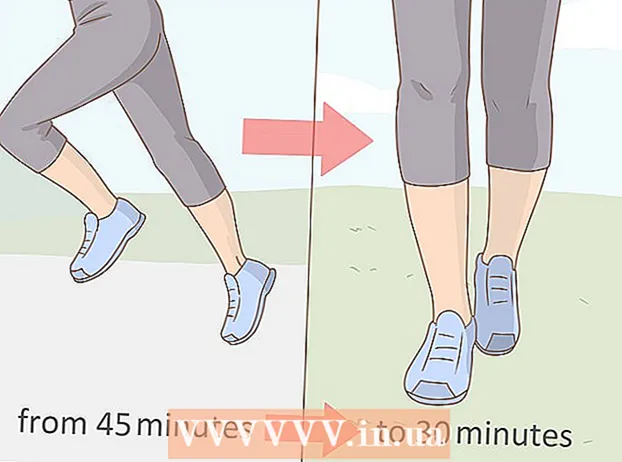Avtor:
Tamara Smith
Datum Ustvarjanja:
27 Januar 2021
Datum Posodobitve:
1 Julij. 2024

Vsebina
Ta članek vas bo naučil, kako dostopati do mape v skupni rabi v sistemu Windows z Androidom, ki uporablja ES File Explorer.
Stopati
Del 1 od 2: Namestitev ES File Explorerja
 Odprite Trgovino Play
Odprite Trgovino Play  Tip es raziskovalec datotek v iskalni vrstici na vrhu trgovine.
Tip es raziskovalec datotek v iskalni vrstici na vrhu trgovine. Pritisnite ES File Explorer. To je možnost z modro mapo in belim oblakom.
Pritisnite ES File Explorer. To je možnost z modro mapo in belim oblakom.  Pritisnite NAMESTITI. To je zelena ikona v zgornjem desnem kotu strani.
Pritisnite NAMESTITI. To je zelena ikona v zgornjem desnem kotu strani.  Pritisnite SPREJEM. ES File Explorer bo prenesen v telefon ali tablični računalnik. Ko jo prenesete, bo njena ikona dodana na seznam aplikacij.
Pritisnite SPREJEM. ES File Explorer bo prenesen v telefon ali tablični računalnik. Ko jo prenesete, bo njena ikona dodana na seznam aplikacij.
2. del 2: Kako dostopati do mape v skupni rabi
 Povežite se z istim omrežjem WiFi kot mapa v skupni rabi v sistemu Windows.
Povežite se z istim omrežjem WiFi kot mapa v skupni rabi v sistemu Windows. Odprite ES File Explorer. To je modra ikona mape z belim oblakom v notranjosti. To je običajno na vašem seznamu aplikacij.
Odprite ES File Explorer. To je modra ikona mape z belim oblakom v notranjosti. To je običajno na vašem seznamu aplikacij.  Pomaknite se od leve proti desni, da se pomaknete po pozdravnih straneh.
Pomaknite se od leve proti desni, da se pomaknete po pozdravnih straneh. Pritisnite ZAČNI ZDAJ. Prikaže se začetni zaslon aplikacije.
Pritisnite ZAČNI ZDAJ. Prikaže se začetni zaslon aplikacije.  Pritisnite Omrežje. To je v levem stolpcu, skoraj na dnu zaslona. Pojavilo se bo več omrežnih možnosti.
Pritisnite Omrežje. To je v levem stolpcu, skoraj na dnu zaslona. Pojavilo se bo več omrežnih možnosti.  Pritisnite LAN na vrhu seznama.
Pritisnite LAN na vrhu seznama. Pritisnite Optično branje na dnu zaslona. ES File Explorer bo v omrežju pregledal naprave.
Pritisnite Optično branje na dnu zaslona. ES File Explorer bo v omrežju pregledal naprave.  Pritisnite računalnik, v katerem je shranjena mapa v skupni rabi. Računalniki so razvrščeni glede na njihov naslov IP.
Pritisnite računalnik, v katerem je shranjena mapa v skupni rabi. Računalniki so razvrščeni glede na njihov naslov IP.  Ob pozivu se prijavite v računalnik.
Ob pozivu se prijavite v računalnik. Dotaknite se mape, ki si jo želite ogledati. Vsebina mape bo prikazana v programu ES File Explorer.
Dotaknite se mape, ki si jo želite ogledati. Vsebina mape bo prikazana v programu ES File Explorer.